Danh sách Mơ ước là một trong những tính năng ít được biết đến của App Store. Danh sách này của bạn có thể truy cập được trong App Store trên điện thoại di động và iTunes trên máy tính. Như tiêu đề của bài viết, bạn có thể thêm các ứng dụng và game trên iPhone, iPad và iPod touch vào Danh sách Mơ ước để bạn có thể khám phá nó và mua sau.
Với hướng dẫn này, bạn sẽ học cách thêm, xóa và tải xuống các mục có trong Danh sách Mơ ước trên thiết bị iPhone, iPad, iPod touch, Mac hoặc PC của bạn.
Bạn có thể thêm ứng dụng vào Danh sách Mơ ước của bạn để mua sau qua App Store trên điện thoại di động, iTunes trên máy tính hoặc lịch sử xem của bạn. Ứng dụng trong Danh sách Mơ ước của bạn cũng có thể được gửi làm quà tặng cho người khác, được xóa khỏi danh sách và hơn thế nữa.
Danh sách mơ ước là gì và tại sao lại sử dụng nó?
Như đã mình đã nói trước đó, Danh sách Mơ ước được tích hợp trong cả iTunes và App Stores.
Danh sách Mơ ước được đồng bộ hóa trên các thiết bị của bạn thông qua tài khoản Apple ID. Có nghĩa là nếu bạn thay đổi các mục trong danh sách này trên thiết bị của bạn, thì trên các thiết bị khác có dùng chung tài khoản cũng sẽ bị ảnh hưởng theo và ngược lại.
Danh sách Mơ ước (hay Wish List) giúp bạn thêm các ứng dụng và game mà bạn muốn khám phá, mua hoặc tặng cho ai đó sau này. Rất tiếc, bạn không thể thêm ứng dụng miễn phí vào Danh sách Mơ ước được. Ngay cả với những hạn chế này, DS Mơ ước là một giải pháp tốt hơn nhiều so với cách thủ công là viết các URL của ứng dụng vào Ghi chú thông qua trình đơn Share Store của App Store.
Sử dụng DS Mơ ước để:
- Đánh dấu các ứng dụng/game bạn có thể muốn khám phá sau này.
- Theo dõi ứng dụng bạn muốn mua sau này.
- Tặng các ứng dụng/game có trong DS Mơ ước của bạn cho bạn bè hay người thân.
Nội dung của DS Mơ ước được tự động đồng bộ hóa trên các thiết bị miễn là bạn đăng nhập vào iTunes hoặc App Store với cùng một Apple ID trên tất cả các thiết bị của bạn.
Bạn có thể truy cập DS Mơ ước của bạn trên:
- Điện thoại di động – Tất cả các cửa hàng trên thiết bị iOS (iTunes, App Store).
- Máy tính – iTunes dành cho máy tính Windows hoặc Mac.
LƯU Ý: DS Mơ ước hiện không được hỗ trợ trong App Store của Mac. Trong iBooks dành cho iOS, DS Mơ ước chỉ hiển thị sách dạng âm thanh. iBooks dành cho Mac không hỗ trợ DS Mơ ước.
Cách thêm ứng dụng iOS vào DS Mơ ước
Bạn có thể thêm ứng dụng iOS vào DS Mơ ước thông qua 3 khu vực: App Store, iTunes và lịch sử của bạn. Dưới đây là cách bạn thêm ứng dụng vào DS Mơ ước của bạn.
iPhone, iPad và iPod touch:
1. Mở App Store và tìm ứng dụng mà bạn muốn thêm vào DS Mơ ước.
2. Nhấn vào biểu tượng Chia sẻ ở góc trên cùng bên phải.
3. Tiếp tục nhấn vào “Thêm vào DS Mơ ước” (Add to Wish List) trong tình đơn chia sẻ.
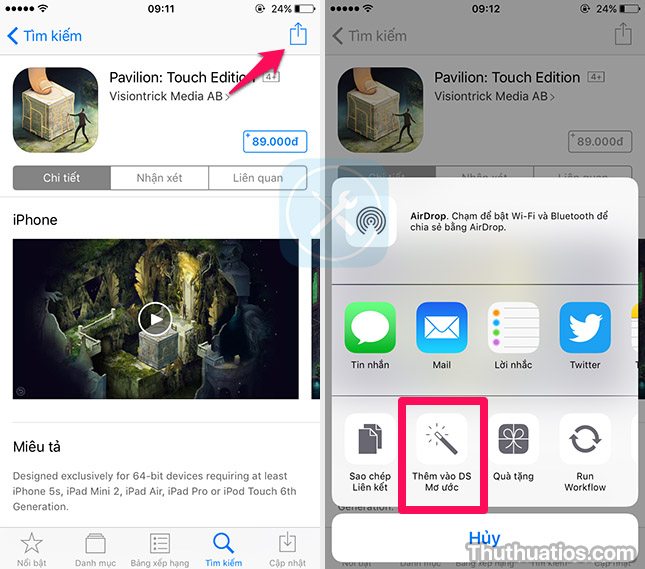
Ngay sau đó, ứng dụng của bạn sẽ được thêm vào DS Mơ ước.
LƯU Ý: Tùy chọn này không khả dụng cho các game hoặc ứng dụng miễn phí mà bạn đã mua.
Bạn sẽ không bị tính phí cho ứng dụng trừ khi bạn mua nó.
Mac và Windows
1. Mở iTunes trên máy tính của bạn lên, click vào biểu tượng Tùy chọn Khác (…) (More Option) ở phần trên bên trái của cửa sổ, sau đó chọn Ứng dụng (Apps) từ trình đơn.

2. Ở đầu màn hình, click vào App Store.
3. Khi bạn tìm thấy một ứng dụng mà bạn muốn thêm vào DS Mơ ước của mình, hãy click vào mũi tên bên cạnh nút Mua ngay dưới biểu tượng ứng dụng, sau đó chọn Thêm vào Wish List (Add to Wish List) từ trình đơn.

Ngay sau đó, ứng dụng của bạn sẽ được thêm vào DS Mơ ước.
Cách xem các ứng dụng trong DS Mơ ước trên iOS
Bạn cũng có thể xem các ứng dụng trong DS Mơ ước của bạn trong App Store và iTunes trên máy tính
iPhone, iPad và iPod touch:
1. Mở App Store và nhấn vào nút DS Mơ ước.
Gợi ý: Có vẻ như nút này là 3 đường kẻ nằm ngang nằm ở góc trên cùng bên phải.
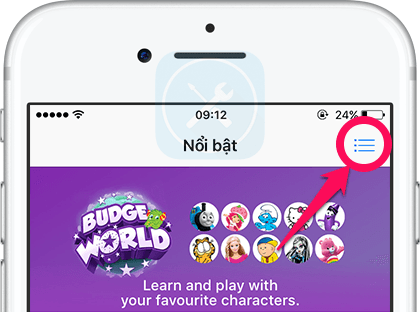
LƯU Ý: DS Mơ ước của bạn không thể truy cập qua tab Tìm kiếm và Cập nhật.
Một danh sách các ứng dụng iOS mà bạn đã thêm vào DS Mơ ước sẽ hiện ra ở đây.
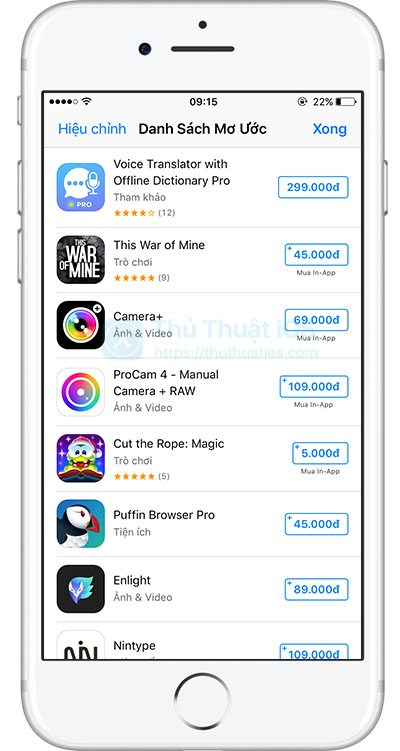
2. Nhấn chữ Xong (Done) để đóng DS Mơ ước lại.
Mac và Windows
1. Mở iTunes lên, click và mục Tài khoản (Account) và chọn DS Mơ ước (Wish List) từ trình đơn.

LƯU Ý: Trước khi bạn có thể xem, thêm hoặc xóa ứng dụng trong DS Mơ ước, hãy chắc chắn rằng bạn đã đăng nhập vào iTunes với Apple ID của mình.
2. Theo mặc định, DS Mơ ước sẽ hiển thị tab Âm nhạc (Music). Để chuyển sang ứng dụng, click vào tab Ứng dụng (Apps) ở phần trên cùng bên phải.

Truy cập vào lịch sử các bản xem trước ứng dụng mà bạn đã xem trong App Store
Kể từ tháng 11 năm 2013, App Store đã cho phép các nhà phát triển nhúng một bản xem trước video cùng với ảnh chụp màn hình cho các ứng dụng của họ.
Lịch sử các đoạn giới thiệu ứng dụng mà bạn đã xem trong App Store hoặc iTunes có sẵn cho bạn như là một phần của DS Mơ ước của bạn – nhưng chỉ trên máy tính để bàn chứ không phải điện thoại di động.
Đây là cách xem lịch sử các đoạn giới thiệu ứng dụng iOS mà bạn đã xem.
Mac và Windows
Mở tab ứng dụng trong DS Mơ ước của bạn tương tự như cách trên, nhìn sang phía bên phải các bạn sẽ thấy 1 phần danh sách các ứng dụng mà bạn đã xem trước.
Click vào chữ “Clear All” để xóa toàn bộ danh sách này.

Xác nhận thao tác xóa bằng cách click vào nút “Clear History”.
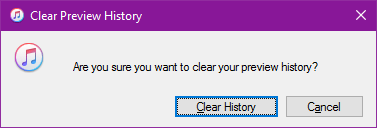
Cách xóa ứng dụng khỏi DS Mơ ước
Bạn có thể loại bỏ các ứng dụng riêng lẻ hoặc hàng loạt khỏi DS Mơ ước bất kỳ lúc nào.
iPhone, iPad và iPod touch
1. Mở App Store và nhấn vào nút DS Mơ ước.
LƯU Ý: DS Mơ ước của bạn không thể truy cập qua tab Tìm kiếm và Cập nhật.
2. Tìm ứng dụng mà bạn muốn xóa, sau đó vuốt sang trái và nhấn Xóa (Delete).

GỢI Ý: Bạn cũng có thể xóa nhiều ứng dụng cùng một lúc bằng cách nhân vào Hiệu chỉnh (Edit) ở góc trên cùng bên trái và nhấn vào ứng dụng mà bạn muốn xóa. Ở góc trên bên phải, nhấn vào Xóa (Delete) để kết thúc.

3. Nhấn Xong (Done) để đóng DS Mơ ước của bạn lại.
Mac và Windows
1. Mở iTunes lên, click và mục Tài khoản (Account) và chọn DS Mơ ước (Wish List) từ trình đơn.
2. Click vào tab Ứng dụng (Apps) ở phần trên cùng bên phải.
3. Rê chuột đến ứng dụng mà bạn muốn xóa, nó sẽ hiện biểu tượng dấu “X” ở góc trên bên phải ứng dụng. Click vào nó để xóa.
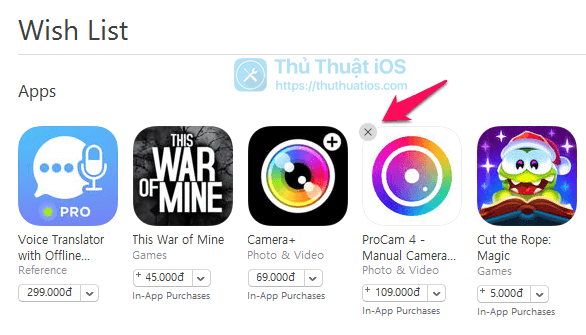
Cách mua hoặc tặng ứng dụng trong DS Mơ ước
Nếu bạn muốn mua một hoặc nhiều ứng dụng cho chính mình hoặc mua một ứng dụng như một món quà để gửi cho bạn của bạn, bạn có thể thực hiện điều đó chỉ trong một vài bước đơn giản như sau.
iPhone, iPad và iPod touch
1. Mở App Store và nhấn vào nút DS Mơ ước.
LƯU Ý: DS Mơ ước của bạn không thể truy cập qua tab Tìm kiếm và Cập nhật.
2. Ở phía bên phải của ứng dụng mà bạn muốn mua, nhấn vào giá bán của nó, sau đó nhấn nút MUA (GET).
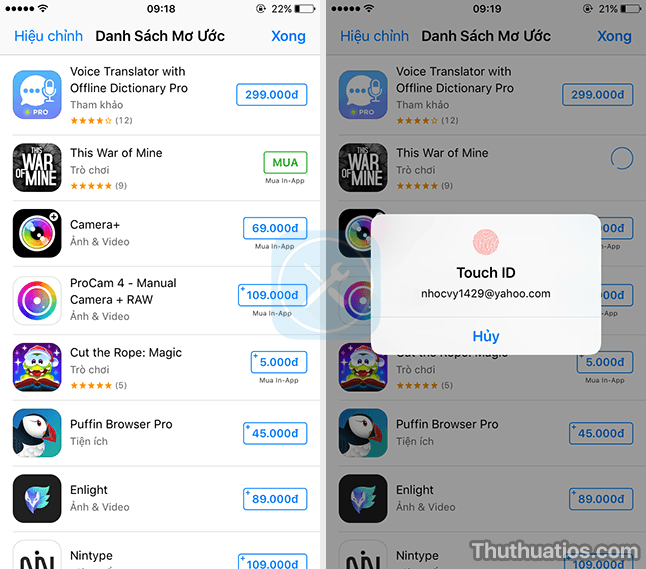
Bạn có thể được yêu cầu nhập mật khẩu Apple ID của mình hoặc sử dụng Touch ID để hoàn tất việc mua.
3. Cuối cùng, nhấn Xong (Done) để đóng DS Mơ ước của bạn lại.
Mac và Windows
1. Mở iTunes lên, click và mục Tài khoản (Account) và chọn DS Mơ ước (Wish List) từ trình đơn.
2. Click vào tab Ứng dụng (Apps) ở phần trên cùng bên phải.
3. Dưới biểu tượng của ứng dụng mà bạn muốn mua hoặc tặng, nếu bạn muốn:
Tặng ứng dụng này – để tặng nó cho 1 người người khác, các bạn click vào mũi tên ở cạnh giá của ứng dụng sau đó chọn Gift This App. Sau đó, bạn sẽ phải làm thêm vài bước khác nữa để xác nhận thanh toán.
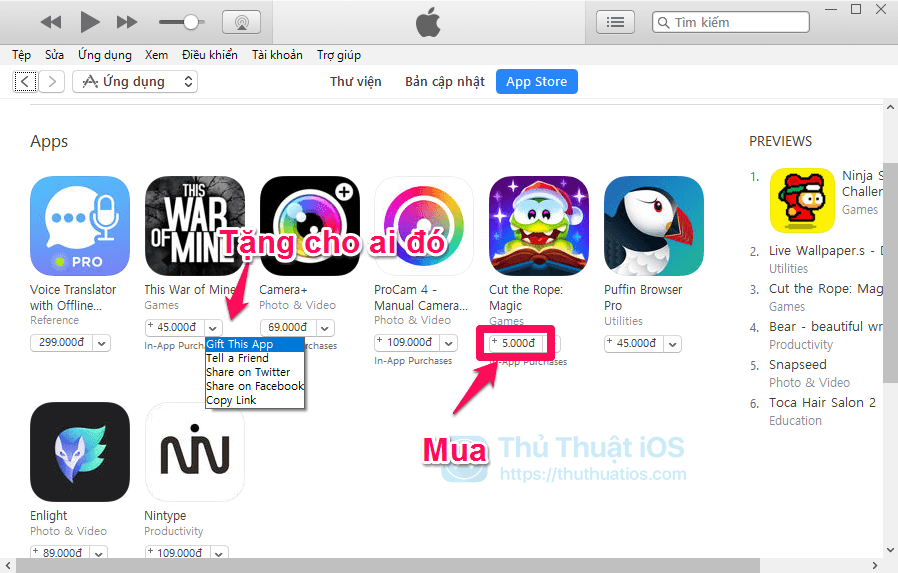
Mua ứng dung này – Click vào giá bán của nó và thực hiện các bước thanh toán để mua.
Nếu được hỏi, hãy nhập mật khẩu Apple ID của bạn. Sau đó ứng dụng sẽ được tải xuống.
DS Mơ ước trên iTunes Store
Ngoài DS Mơ ước hoạt động như một tính năng đánh dấu trang cho các ứng dụng, iTunes Store cũng có DS Mơ ước của riêng nó hỗ trợ để mua các phương tiện khác. Ví dụ: bạn có thể giữ các nội dung như phim ảnh, chương trình truyền hình, sách và các mặt hàng phải trả khác vào DS Mơ ước trên iTunes Store để theo dõi hoặc có thể mua sau.

DS Mơ ước trên iTunes Store cũng giữ lại lịch sử các bài hát bạn đã xem trước, nghe trên Apple Music Radio hoặc yêu cầu Siri xác định.
DS Mơ ước trên iTunes Store được chia thành ba phần:
- Danh sách Mơ ước: Đây là nơi bất kỳ bài hát, album, video âm nhạc, âm báo, phim, chương trình / tập phim truyền hình, sách và sách âm thanh bạn đã thêm vào DS Mơ ước xuất hiện.
- Siri: những bài hát mà bạn đã hỏi Siri để xác định đi sẽ xuất hiện ở đây.
- Xem trước – Đây là lịch sử của bạn về các bài hát, phim, tập chương trình truyền hình, sách và sách âm thanh mà bạn đã xem trước. Nhạc, Beats 1 và lịch sử phát sóng của Apple Music Radio khác cũng có sẵn trong ứng dụng Âm nhạc trên iOS và iTunes trên máy tính để bàn.
DS Mơ ước trên Apple TV
DS Mơ ước cũng được hỗ trợ trong ứng dụng Movie trên Apple TV nhưng chỉ đồng bộ với các TV Apple khác.
Như đã đề cập, DS Mơ ước không được hỗ trợ trong App Store của Mac.
Sách được thêm vào DS Mơ ước của bạn chỉ xuất hiện trong iTunes trên máy tính chứ không phải trong iTunes Store trên thiết bị iOS. Mình không chắc tại sao Apple không cho phép điều này.
Bạn có sử dụng DS Mơ ước không?
Nếu có, thì bạn đã sử dụng tính năng này để lưu các ứng dụng hoặc game lại để tham khảo sau? Bạn đã bao giờ sử dụng DS Mơ ước để tìm một bài hát mà Siri đã xác định? Nếu trước đây bạn chưa bao giờ sử dụng DS Mơ ước, thì mình muốn bạn thử nó vì đây là một trong những tính năng nhỏ mà bạn không cần đến cho đến khi bạn sử dụng nó.
Hãy chia sẻ bài này cùng với bạn bè và gia đình của bạn, những người có thể không biết đến DS Mơ ước trên thiết bị Apple của họ nhé.


Bình luận